6.2.7 半径标注
2025年10月13日
6.2.7 半径标注
测量选定圆或圆弧的半径,并显示前面带有半径符号的标注文字。可以使用夹点轻松地重新定位生成的半径标注。
执行“半径”标注命令的常用方式有以下4种。
●功能区:“默认”选项卡→“注释”面板区→“标注”下拉按钮→“半径” 。
。
●功能区:“注释”选项卡→“标注”面板区→“标注”下拉按钮→“半径” 。
。
●命令:输入DIMRADIUS或DIMRAD。
●AutoCAD经典工作空间,菜单栏:“标注”→“半径”。
通过实例来讲解半径标注命令的使用,例如标注一个圆的半径,如图6-96所示。
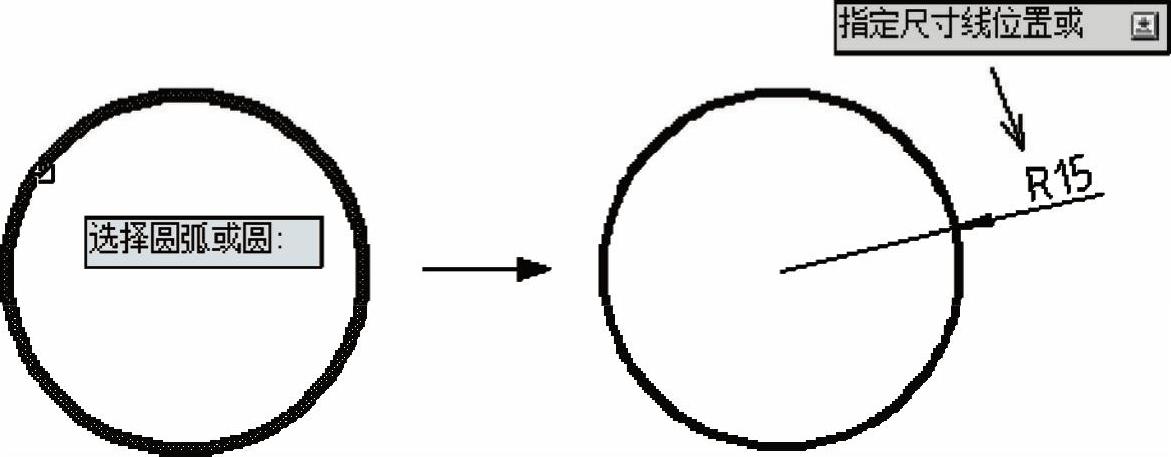
图6-96 标注半径尺寸
1)选择“半径”命令,系统提示“圆弧或圆:”,单击选择需要标注的圆。
2)系统提示“指定尺寸线位置或[多行文字(M)/文字(T)/角度(A)]:”,移动光标,单击左键放置尺寸,完成标注。
多行文字(M)、文字(T)、角度(A):其含义与前面的“线性”命令相同,可参考前文。
